Predtým som testoval niekoľko univerzálnych diaľkových ovládačov pre môj TCL TV a počas môjho testovania mi televízor náhodne takmer trikrát zobrazil čiernu obrazovku.
Keďže s mojím TCL TV kontrolujem veľa produktov, bolo zrejmé, že to bude neskôr problém.
Hovoril som s podporou TCL a urobil som veľa prieskumu online a vyskúšal som veľa opráv.
Podrobne som zdokumentoval, čo som našiel, aby som vytvoril túto príručku, ktorá vám pomôže opraviť váš TCL TV, ktorý sa stáva čiernym.
Ak chcete opraviť svoj televízor TCL, ktorý zobrazuje čiernu obrazovku, reštartujte televízor. Ak sa tým problém nevyrieši, vymeňte káble HDMI.
Podrobne som sa venoval aj tomu, ako resetovať váš TCL TV.
Možné dôvody čiernej obrazovky TCL TV


Čierna obrazovka môže byť znakom vážnejšieho základného problému a identifikácia, o aký problém ide, je prvým krokom k riešeniu problému.
Jedným z pravdepodobných dôvodov, prečo sa to môže stať, je problém s káblom HDMI, ktorý zobrazuje výstup z akéhokoľvek zariadenia, s ktorým televízor používate.
Ďalším dôvodom môže byť zlyhanie podsvietenia televízora. Väčšina televízorov sa pri rozsvietení obrazu spolieha na podsvietenie a problém môže spôsobiť čierne obrazovky.
Medzi ďalšie možnosti patrí softvérová chyba v televízore alebo v zariadení, ktoré s televízorom používate.
Ale nebojte sa, pomocou tejto príručky sa snažím čo najjednoduchšie vyriešiť akýkoľvek problém, ktorý má váš televízor.
Zapnite a zapnite televízor a diaľkové ovládanie
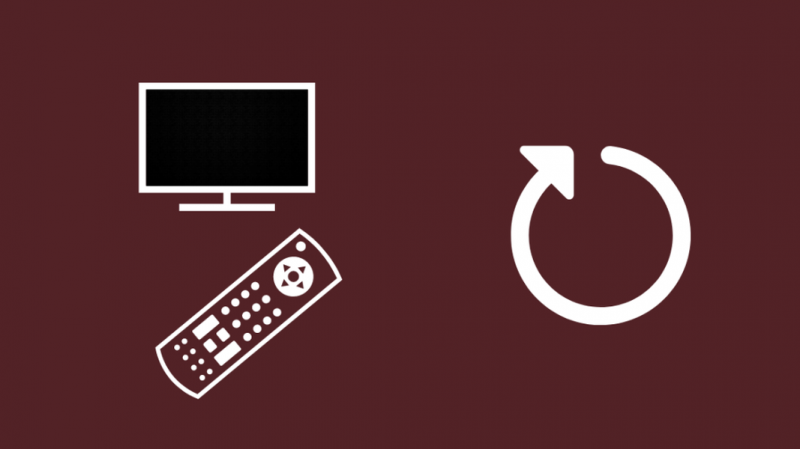
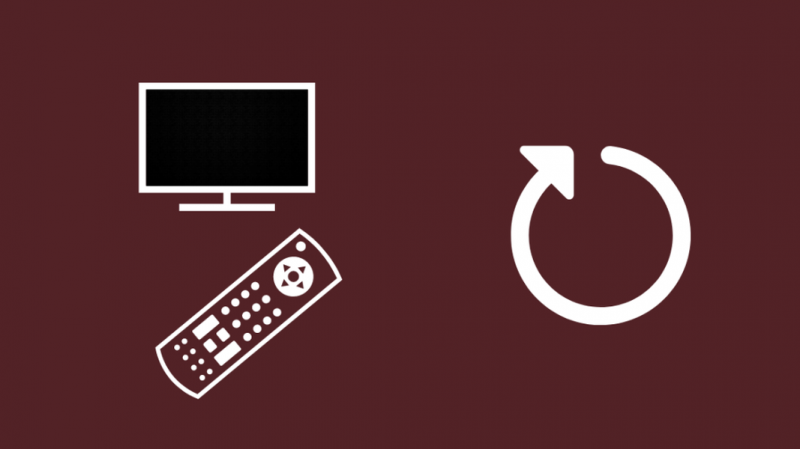
Prvou úlohou každého sprievodcu riešením problémov je reštart. V tomto prípade sa pokúšame o typ reštartu, ktorý sa nazýva cyklus napájania.
Ako ste mohli uhádnuť z výrazu, cyklus napájania je v podstate odpojenie alebo odpojenie zdroja napájania, ponechanie zariadenia vypnuté až na minútu a jeho opätovné zapojenie.
Cyklus napájania môže vyriešiť problémy, ktoré sa vyskytli v dôsledku náhodnej zmeny nastavenia, ktorú ste vykonali vy alebo bola vykonaná automaticky a ktorá spôsobila stmavnutie televízora.
Ak chcete zapnúť váš TCL TV:
- Vypnite televízor. Počkajte, kým nezhasnú všetky stavové kontrolky na TV.
- Odpojte TV zo zásuvky a počkajte 1-2 minúty.
- Pripojte televízor späť a znova ho zapnite
Ak chcete zapnúť diaľkové ovládanie:
- Vyberte batérie z diaľkového ovládača.
- Počkajte 1-2 minúty.
- Vložte batérie späť.
Ak chcete otestovať, či ste problém vyriešili, skúste zopakovať, čo ste robili, keď sa objavila čierna obrazovka. Televízor používajte normálne a dávajte pozor, aby sa znova objavila čierna obrazovka.
Zapnite a zapnite televízor pomocou alternatívneho spôsobu
Existuje ďalší spôsob, ako zapnúť a vypnúť televízor, ak vyššie opísaná metóda nefunguje.
Najprv budete musieť dostať do rúk kancelársku sponku alebo niečo podobné. potom:
- Vypnite televízor a odpojte ho od steny.
- Nájdite tlačidlo reset na bočnej strane televízora. Vyzerá to ako malá diera, do ktorej sa dostane iba kancelárska sponka.
- Stlačte a podržte toto resetovacie tlačidlo aspoň 30 sekúnd.
- Znova zapnite televízor.
Zopakujte presnú situáciu znova a potvrďte, že problém bol vyriešený.
Reštartujte TV pomocou diaľkového ovládača
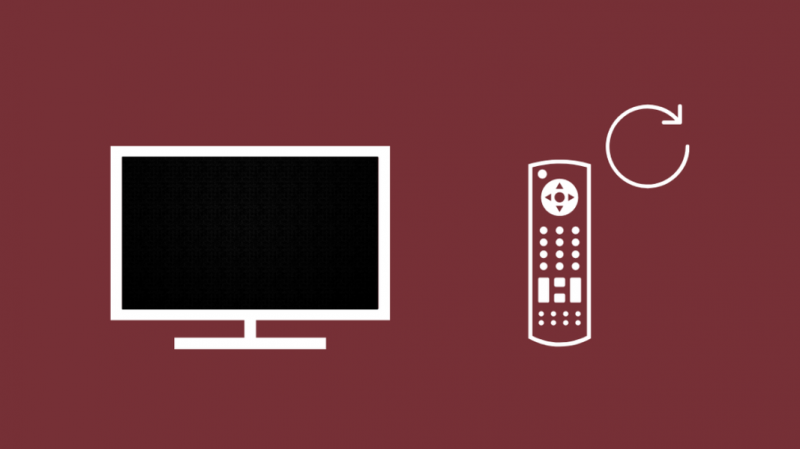
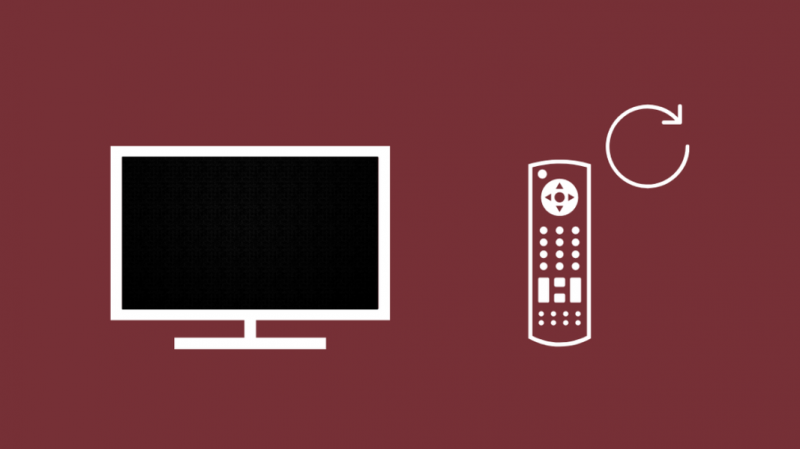
Táto metóda je použiteľná iba pre televízory TCL Roku. Televízor môžete reštartovať stlačením určitej kombinácie kláves na diaľkovom ovládači.
Táto kombinácia je veľmi jednoduchá na vykonanie a je podrobne popísaná nižšie.
- Päťkrát stlačte tlačidlo Domov
- Stlačte raz nahor
- Dvakrát stlačte Rewind
- Dvakrát stlačte Rýchly posun vpred
Po správnom dokončení kombinácie sa televízor reštartuje. Po reštarte použite televízor ako obvykle a skontrolujte, či problém pretrváva.
Skontrolujte káblové pripojenia
Už predtým som naznačil, že pravdepodobným dôvodom čiernej obrazovky na akomkoľvek televízore môže byť uvoľnenie pripojení alebo poškodenie káblov. Prejdite na zadnú stranu televízora a skontrolujte, či sú všetky pripojenia neporušené.
Ak váš kábel HDMI starne, odporúčam vám zaobstarať si náhradu.
Aj keď používate štandardný kábel HDMI, ktorý bol dodaný s televízorom, je dobrý nápad získať nový od dobrej značky, ako je Belkin.
Odporúčam získať Kábel Belkin Ultra HD HDMI .
Je pozlátený, takže si môžete byť istí, že vydrží navždy a má skvelé rýchlosti, ktoré zaisťujú zobrazenie bez oneskorenia.
Aktualizujte svoj firmvér
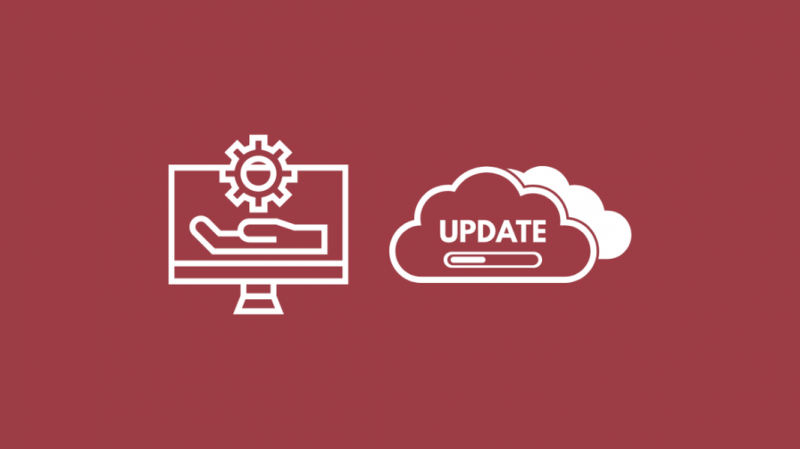
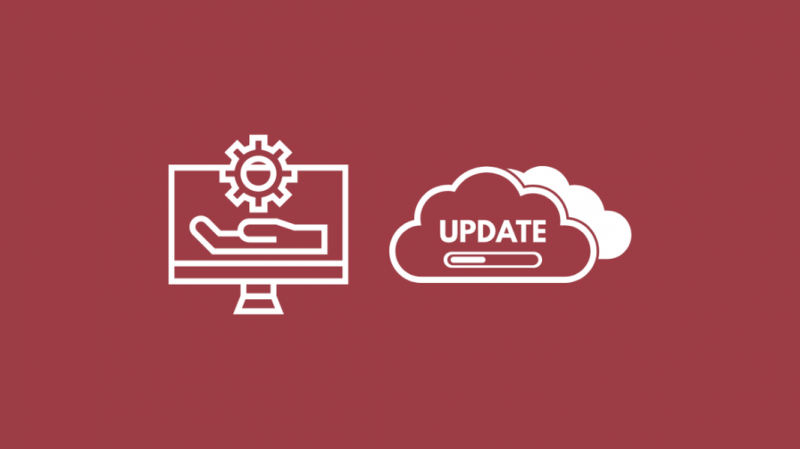
Softvér v televízoroch začal dostávať časté aktualizácie odvtedy, čo sa televízor presunul do ekosystému Android, a TCL TV nie je výnimkou.
Aktualizácie softvéru neustále opravujú veľké a menšie problémy, takže by bolo dobré aktualizovať aj váš televízor.
V prípade televízorov so systémom Android sa softvérovou aktualizáciou aktualizuje firmvér televízora, takže je ľahké skontrolovať a nainštalovať aktualizácie firmvéru.
Aktualizácia TCL Android TV:
- Stlačte tlačidlo Domov na diaľkovom ovládači a prejdite do ponuky Nastavenia.
- Otvorte ponuku Nastavenia a vyberte Ďalšie nastavenia.
- Vyberte Predvoľby zariadenia > Informácie.
- Vyberte položku Aktualizácia systému
- V zobrazenom poli vyberte položku Aktualizácia siete.
- Televízor vyhľadá aktualizáciu softvéru a ak je k dispozícii, stiahne ju.
- Po dokončení kliknite na tlačidlo OK na potvrdenie.
Vylepšite možnosť rýchleho spustenia
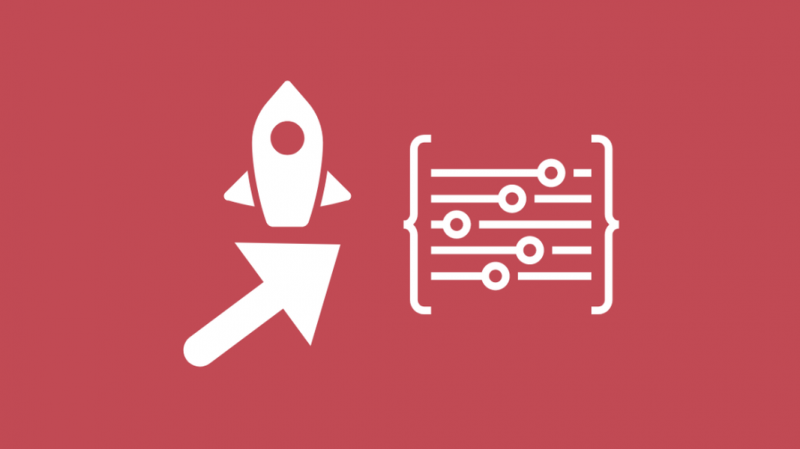
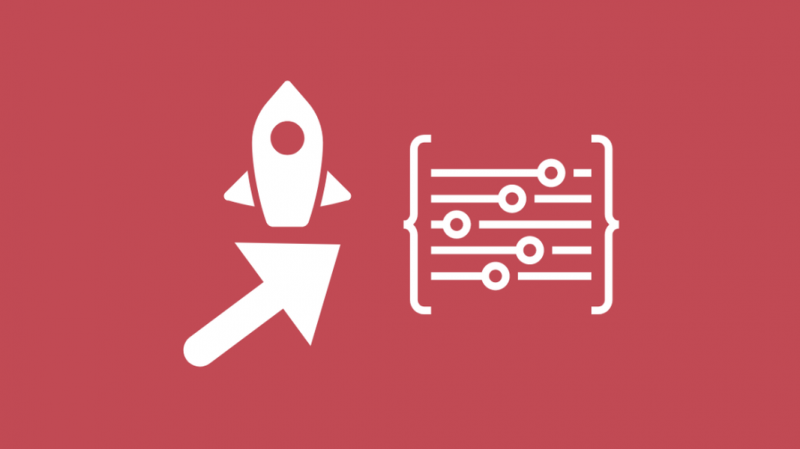
Ľudia na fórach online údajne opravili svoju čiernu obrazovku buď povolením alebo zakázaním možnosti rýchleho spustenia TCL TV.
Povoliť ho, ak ste ho deaktivovali alebo deaktivovať inak, stojí za vyskúšanie a prevediem vás procesom uvedeným nižšie.
V prípade televízora TCL Roku TV postupujte podľa týchto krokov:
- Stlačte tlačidlo Domov na diaľkovom ovládači Roku TV.
- Prejdite na Nastavenia > Systém.
- Vyberte možnosť Rýchle spustenie TV
- Povoľte alebo zakážte rýchle spustenie TV podľa potreby.
Pre TCL Android TV:
- Otvorte ponuku Nastavenia.
- Vyberte možnosť Napájanie
- Podľa potreby zmeňte nastavenie Okamžité zapnutie.
Reštartujte televízor a skontrolujte, či sa problém vyriešil.
Obnovte výrobné nastavenia televízora
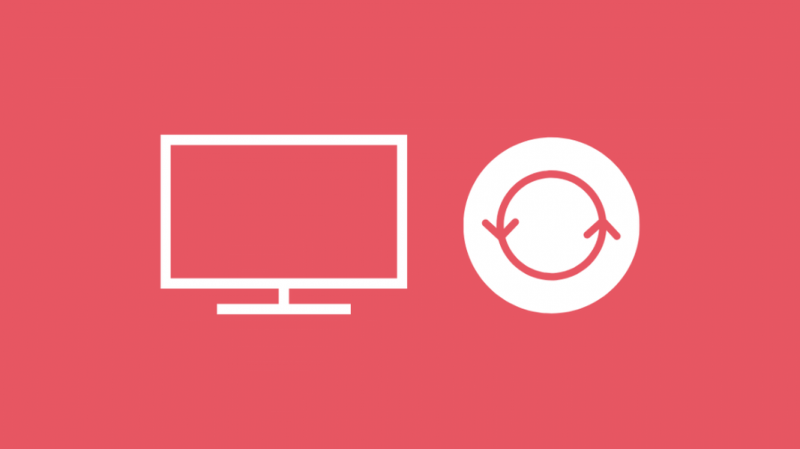
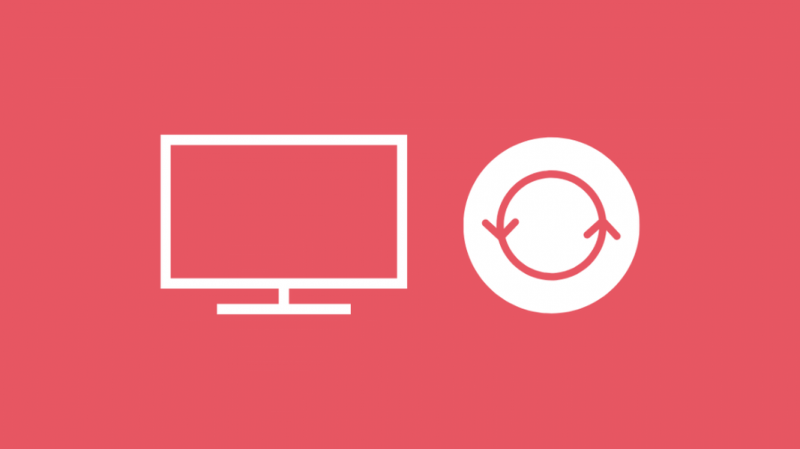
Obnovenie továrenských nastavení musí byť vašou poslednou možnosťou, najmä preto, že obnovenie továrenských nastavení vymaže z televízora všetky nastavenia a prihlásené účty.
Budete tiež musieť prejsť úvodným nastavením a znova sa pripojiť k sieti Wi-Fi.
Ak chcete vykonať obnovenie továrenských nastavení na televízore TCL Roku TV,
- Vyberte nastavenie
- Prejdite nadol a vyhľadajte a vyberte Systém
- Ísť do Rozšírené nastavenia systému > Obnovenie továrenských nastavení .
- Vyberte Obnoviť továrenské nastavenia všetkého .
- Ak chcete pokračovať v obnovení továrenských nastavení, zadajte kód na obrazovke.
Ak chcete všetko obnoviť na predvolené výrobné nastavenia na Android TV,
- Na domovskej obrazovke stlačte tlačidlo nastavení na diaľkovom ovládači.
- Prejdite na Viac nastavení > Predvoľba zariadenia > Resetovať .
- Vyberte si Obnovenie továrenských dát .
- Vyberte Vymazať všetko .
- Zadajte PIN zobrazený na obrazovke a stlačte OK.
Záverečné myšlienky
Televízory TCL sú za svoju cenu veľmi dobré. Je to skvelá voľba pre každého, kto hľadá 4K TV, ale nechce utrácať za Sony alebo LG a zároveň si nenechať ujsť funkcie.
Televízor niekedy nie je jediná vec, ktorá môže prestať fungovať. Niekedy Diaľkové ovládanie Roku nefunguje dobre ale opraviť to je celkom jednoduché.
Celkovo vzaté, Android TV TCL a ich novšie Roku TV sú skvelou voľbou pre váš prvý inteligentný systém domácej zábavy.
Čítanie sa vám môže páčiť
- TCL TV sa nezapne: Ako to opraviť za pár minút
- Problémy s nefunkčnou TV anténou TCL: Ako riešiť problémy
- Najlepšie univerzálne diaľkové ovládanie pre televízory TCL pre dokonalé ovládanie
- Ako reštartovať Roku TV za pár sekúnd
- Ako zistím, či mám Smart TV? In-Depth Explainer
často kladené otázky
Prečo spodná časť môjho TCL TV bliká?
Svetlo bude blikať, keď je televízor v procese spúšťania, sťahuje aktualizáciu z USB alebo sa vypína do pohotovostného režimu. Je to celkom normálne a neindikuje to žiadne chyby.
Čo sa stane, keď resetujete TCL TV?
Resetovanie vráti TV do pôvodných nastavení. Všetky prispôsobené nastavenia a účty budú z televízora vymazané.
Ako opravíte čiernu obrazovku HDMI?
Odpojte kábel HDMI od televízora. Počkajte 30 sekúnd a znova ho zapojte. Toto môže vyriešiť väčšinu problémov s káblom HDMI.
Môže prehriatie spôsobiť čiernu obrazovku počítača?
Prehriatie počítača môže spôsobiť jeho vypnutie. To reguluje teploty späť na nižšiu úroveň, ktorá nie je škodlivá pre počítač.
